- Support Website
- Verkoopsanalyse
- POS linking
-
Aan de slag met Apicbase
-
Instellingen
-
Product Ontwikkeling
-
Inkoop
-
Voorraad
-
Verkoopsanalyse
-
Allergenen, voedingswaarden en dieetinformatie
-
Planning
-
Foto & Media Management
-
APIC Studio
-
Zakelijke inzichten
-
API
-
Filiaal gebruikers
-
Veelgestelde vragen
-
Online trainingen
-
Barcode Scanner App
-
Ingrediëntbeheer: geavanceerd
-
Traceerbaarheid
Hoe verbind je Square POS met Apicbase?
Gebruik je Square POS en Apicbase? We hebben goed nieuws voor je: je Square POS koppelen aan Apicbase heeft veel voordelen en is heel eenvoudig op te zetten. Lees in dit artikel hoe.
Om de verbinding in te stellen heb je toegang nodig tot je Square Dashboard.
Als je meer wilt leren over de POS verbinding in Apicbase, lees dan dit artikel.
Volg deze stappen om je Square POS met Apicbase te verbinden:
- Zoek de juiste Locatie in je Square Dashboard.(https://squareup.com/dashboard/locations/) De locatie komt overeen met een filiaal in Apicbase.
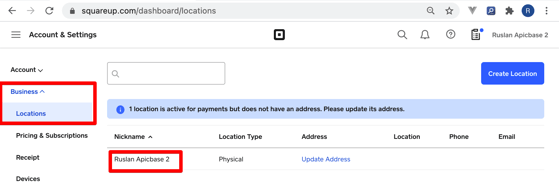
- Selecteer de locatie en kopieer ze.
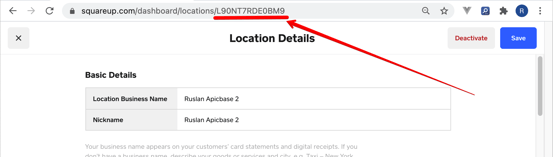
- Klik op het instelling wiel in Apicbase, kies "Filiaal"> "Wijzig Filiaal Instellingen".
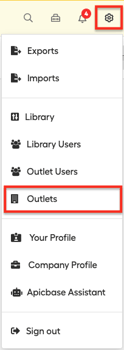
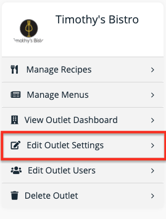
- Ga naar het tabblad integraties en kies "Square PoS" in het veld "Kies EPOS leverancier".
Plak de "Location ID" in het rechter veld en klik op link account.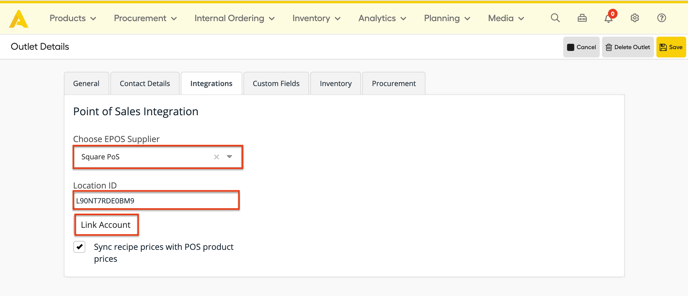
- Er verschijnt een Square login popup. Vul je Square login e-mail in, het juiste wachtwoord, en klik op "Sign in".
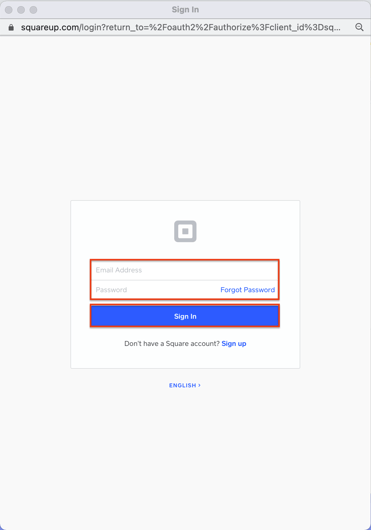
- Square vraagt je te bevestigen dat Apicbase toegang krijgt tot je Square account. Klik op "Allow".
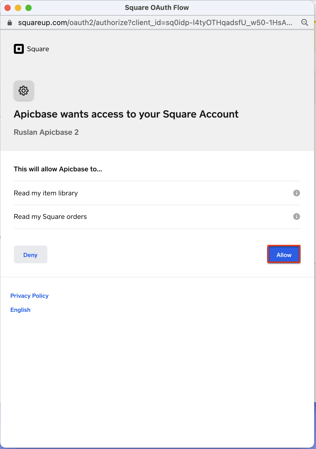
- Om af te ronden klik je op "Opslaan" in de integraties tab in Apicbase.
- Je Square POS is nu verbonden met Apicbase.
